在Mac上,查找文件所在位置是一项重要任务,它可以帮助我们快速找到所需的文件并访问其相关内容。接下来,我们将介绍一些简单实用的方法来帮助您在Mac上查找文件所在位置。通过这些方法,您将能够轻松地定位、组织和访问Mac电脑上的文件。让我们一起来看看吧!
1.使用「聚焦」搜索
「聚焦」是Mac电脑内置的搜索工具,可以快速搜索文件、应用程序、电子邮件、联系人等。
使用快捷键「Command+空格」打开聚焦搜索,然后在搜索栏中输入关键字来查找文件。
可以在搜索项目的结尾添加文本 「关键词:项目类型」, 来指定搜索结果的类型。例如:访达:文稿。按住「Command+R」进入该文件所在的文件夹。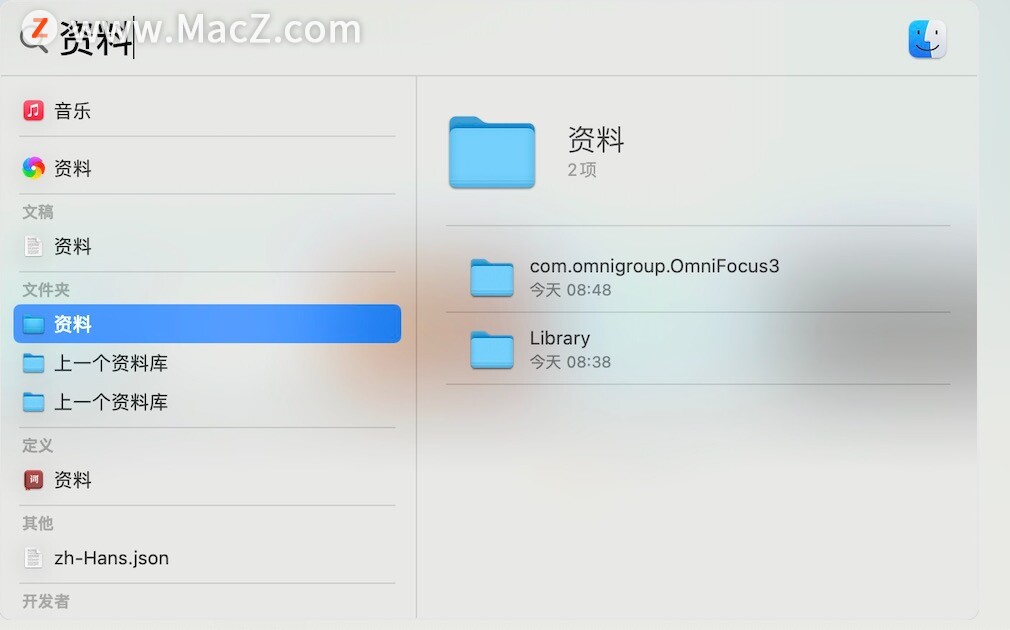 2.在「访达」中进行搜索
2.在「访达」中进行搜索
「访达」是Mac电脑的文件管理器,可以帮助我们管理和查找文件。
我们可以使用访达的搜索栏来查找特定的文件。在搜索栏中输入关键字后,「访达」会显示所有包含该关键字的文件。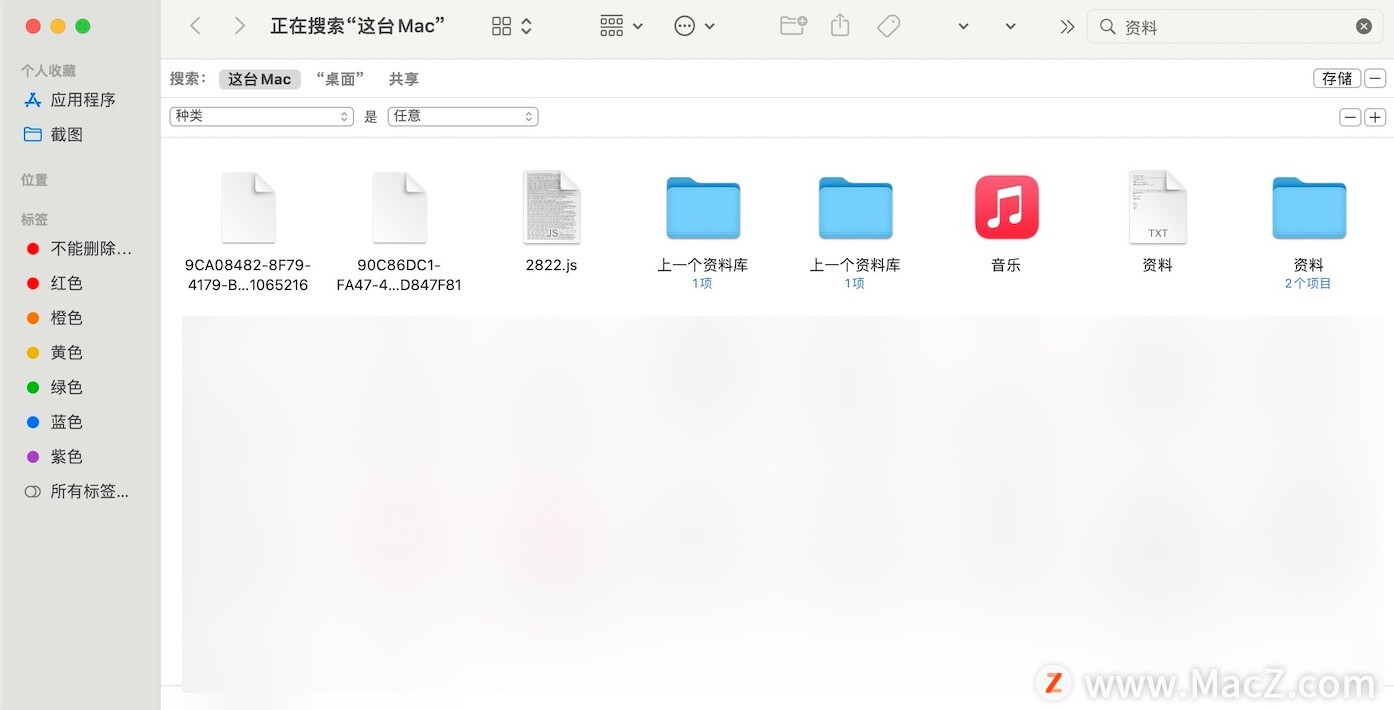 3.使用「标签和元数据」
3.使用「标签和元数据」
在Mac电脑中,我们可以为文件添加标签、描述和其他元数据。这些元数据可以帮助我们在文件系统中快速查找文件。
我们可以通过单击文件设置标签,然后在“标签”和“描述”字段中添加相应的信息。
4.使用「智能文件夹」
「智能文件夹」Mac电脑的一个高级搜索功能,我们可以将特定的搜索条件保存为一个文件夹。这样,每当我们需要查找符合该条件的文件时,只需打开智能文件夹即可。要创建智能文件夹,打开「访达」,在顶部菜单栏窗口选择“文件”>“新建智能文件夹”。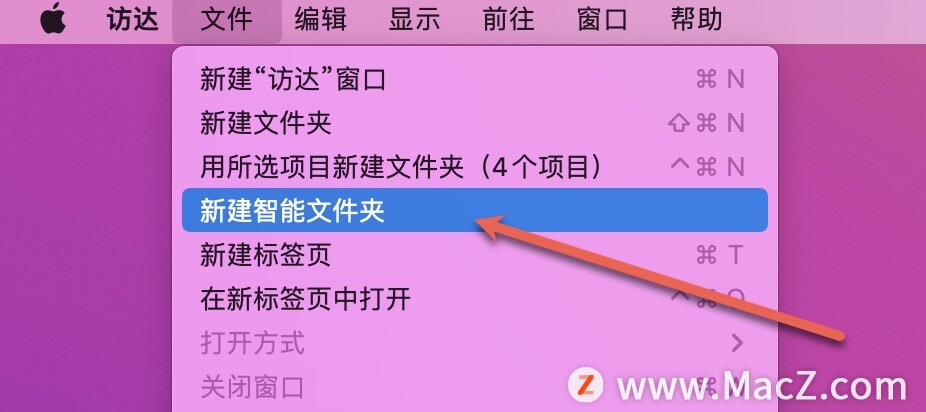 5.查找被隐藏的文件
5.查找被隐藏的文件
如果自己隐藏了文件,搜索也无法找到,可以借助Mac右键工具,取消隐藏的项目,然后搜索查找文件。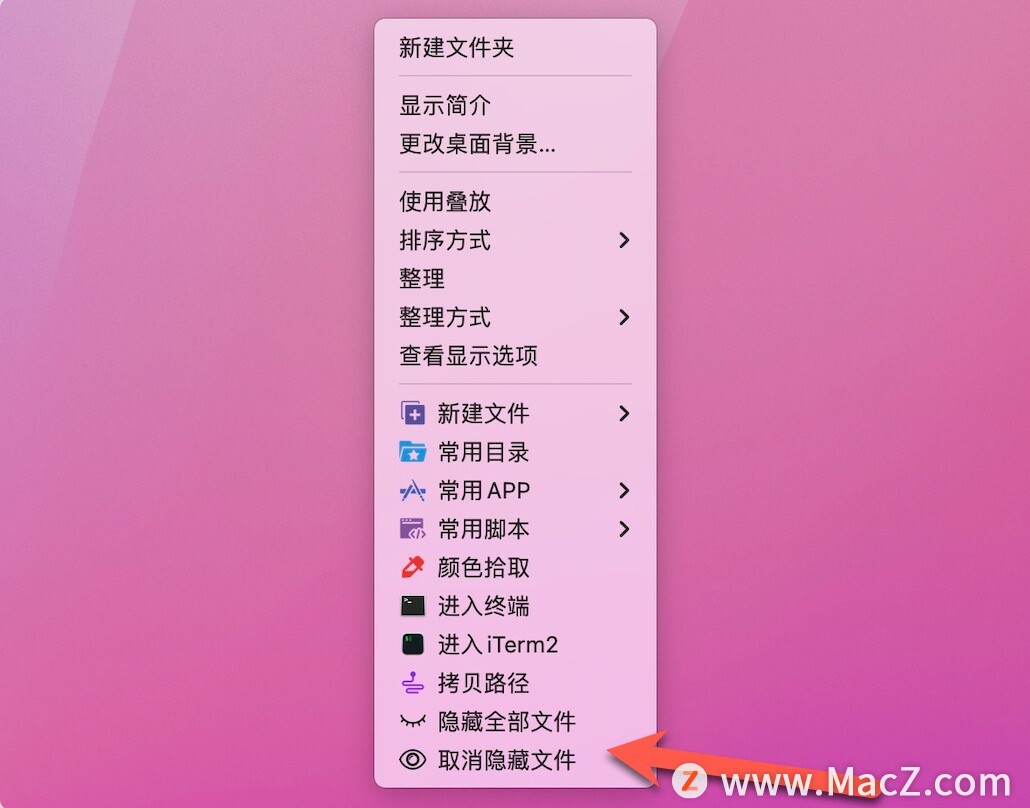
点击获取MouseBoost Pro for Mac(右键助手专业版)
MouseBoost Pro for Mac是一款鼠标右键增强软件,集成了30多种小工具,操作方式非常简单,只要点击鼠标右键,就可以激活各种你想要的功能,让你的工作效率大大提高。你可以创建任何你想要的文件类型,打开任何你想要的APP,自助整理,完全定制!需要的朋友快来下载使用吧!
以上就是mac快速查找文件的技巧,希望对您有所帮助。

